Aufgrund der Vielzahl der angebotenen Funktionen und Möglichkeiten ist Excel zweifellos eines der am häufigsten verwendeten Tools für Tabellenkalkulationen. Excel ist ein Schatz von zahlreichen Funktionen und Formeln, mit denen wir die Möglichkeit haben, alle Daten unabhängig von ihrem Typ zentral und vollständig zu verwalten , um einen Bericht , eine Statistik oder eine Aufgabe endgültig darzustellen .
Eine der wenig bekannten Funktionen von Excel 2016 ist die ABS-Funktion, die den absoluten Wert einer Zahl zurückgibt , dh den Wert ohne Berücksichtigung des Vorzeichens.
- Relative Werte: Dieser Wert ändert sich abhängig von der Zelle, in der er platziert wird, abhängig von der Zeile und der Einfügeposition. Diese Werte werden beim Kopieren in andere Zellen automatisch geändert.
- Absolutwerte: Diese Werte sind unveränderlich und ändern sich nicht, wenn sie in Excel-Zellen eingefügt werden. Dies bedeutet, dass sie nicht unabhängig von der Stelle geändert werden können, an der wir sie ziehen.
Wie wir bereits gesagt haben, ist mit dieser Funktion der absolute Wert einer Zahl immer positiv, auch wenn die Ursprungszahl negativ ist. Die ABS-Funktion kann in die Excel 2016-Arbeitsblätter aufgenommen werden und ermöglicht es uns, den absoluten Wert einer Zahl in einer einzelnen Zelle zu erhalten.
Die mit ABS zu verwendende Syntax ist im Grunde genommen die Zahl, die die Zahl ist, von der wir den absoluten Wert erhalten.
= ABS (Anzahl)
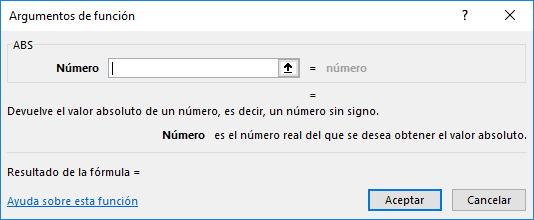
Um die Verwendung von ABS in Zelle A1 darzustellen, geben wir eine negative Zahl ein und in Zelle B1 verwenden wir die ABS-Formel und sehen, dass das Ergebnis immer positiv ist:
= ABS (A1)
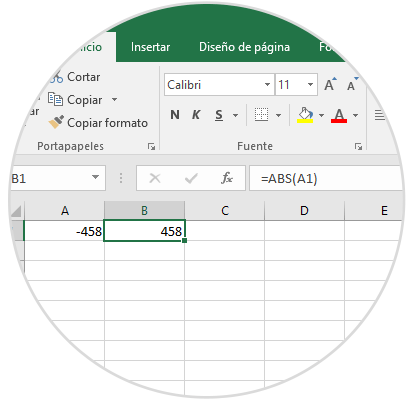
ABS kann mit anderen Funktionen von Excel 2016 verwendet werden, um die Analysekapazität zu erhöhen. Beispielsweise können wir eine Reihe sowohl negativer als auch positiver Zahlen haben und die Summe aller Werte berechnen. Das Ergebnis sollte unter normalen Bedingungen positive Zahlen von negativen trennen und zeigen den Unterschied zwischen diesen, während, wenn wir die Funktion SUMAPRODUCTO mit ABS kombinieren, es alle Zahlen addiert, als ob sie alle positiv wären:
= SUMAPRODUCT (ABS (A1: A5))
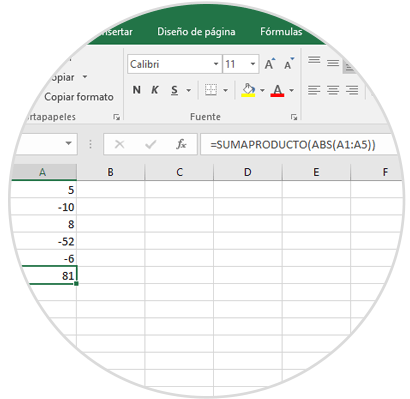
Wir sehen, wie ABS eine praktische Funktion ist, um den absoluten Wert einer beliebigen Zahl in Excel-Tabellen zu ermitteln. Wie wir sehen können, kann Excel sehr nützlich sein, um den absoluten Wert eines Bereichs positiver und negativer Zahlen zu ermitteln.